
Daftar Isi:
- Langkah 1: Gambar Cetak Biru Situs Anda Dengan Microsoft Excel
- Langkah 2: Tampilkan Tautan Dari Satu Halaman ke Halaman Lain
- Langkah 3: Tampilkan Halaman Beranda dan Halaman yang Tertaut
- Langkah 4: Masukkan Halaman yang Tersisa di Situs Web Anda
- Langkah 5: Selesaikan Cetak Biru Situs Web dengan Menggunakannya untuk Menganalisis Situs Web Anda
- Pengarang John Day [email protected].
- Public 2024-01-30 09:58.
- Terakhir diubah 2025-01-23 14:49.



Cetak biru situs web gratis ini adalah dokumen yang Anda gunakan untuk merencanakan pembangunan situs web konten yang berfokus pada kata kunci yang sukses. Cetak biru ini dibuat dengan komponen yang mudah digunakan dalam Microsoft Excel meskipun banyak paket perangkat lunak yang berbeda dapat digunakan untuk mencapai hal yang sama. Cetak biru situs web berfungsi sebagai cara visual untuk melacak halaman yang Anda buat, kata kunci yang Anda gunakan, dan bagaimana halaman-halaman dalam tautan situs web satu sama lain. Cetak biru juga merupakan bantuan perencanaan yang hebat karena memungkinkan Anda untuk mencatat permintaan dan profitabilitas kata kunci dan terus menjalankan catatan tentang organisasi situs web Anda seiring pertumbuhannya. Cetak biru situs web gratis ini pada dasarnya adalah "Rencana Bisnis", untuk situs web Anda. Contoh Spreadsheet yang ditunjukkan dalam instruksi ini berhubungan dengan membangun situs web menggunakan "Site Build It" dari SiteSell Inc. Tetapi prinsip dasar yang ditampilkan dapat digunakan dengan jenis hosting web e-niaga dan program pembuatan situs web lainnya.
Langkah 1: Gambar Cetak Biru Situs Anda Dengan Microsoft Excel

Instruksi ini menggunakan Microsoft Excel tetapi banyak paket perangkat lunak yang berbeda dapat digunakan
Buka spreadsheet baru dan klik kanan pada bilah alat mana pun Gulir ke bawah daftar bilah alat dan klik bilah alat "Menggambar" Bilah alat Gambar muncul di bagian bawah layar Anda. Pilih alat persegi panjang dan gambar persegi panjang untuk mewakili setiap halaman di situs web Anda. Tempatkan persegi panjang untuk beranda Anda di bagian paling atas spreadsheet. Klik kanan pada persegi panjang dan pilih "Tambahkan Teks". Untuk beranda Anda, pilih kata kunci yang mendefinisikan tema situs web Anda. Kemudian tambahkan informasi penting lainnya seperti permintaan bulanan kata kunci, indeks profitabilitas, dan catatan seperti apa tautan halaman ini.
Langkah 2: Tampilkan Tautan Dari Satu Halaman ke Halaman Lain

Klik panah bawah di "Bentuk Otomatis" untuk mendapatkan alat koneksi. Klik pada alat koneksi untuk memilih panah yang digunakan untuk menghubungkan persegi panjang
Dalam hal ini Anda menghubungkan panah dari persegi panjang yang mewakili halaman beranda Anda, ke persegi panjang lain yang mewakili semua halaman di bilah navigasi Anda. Panah atau konektor menunjukkan bagaimana halaman di situs web Anda ditautkan. Halaman beranda ditautkan ke semua halaman yang ditampilkan di bilah navigasi situs web Anda Sekarang Anda memiliki semua yang Anda butuhkan untuk meletakkan seluruh struktur situs web Anda di atas kertas.
Langkah 3: Tampilkan Halaman Beranda dan Halaman yang Tertaut

Anda sekarang dapat menampilkan semua halaman yang ditautkan ke halaman rumah Anda.
Masukkan data penting untuk setiap halaman seperti permintaan kata kunci bulanan dan profitabilitas kata kunci. Halaman Beranda Anda harus difokuskan pada kata kunci dengan permintaan dan profitabilitas tertinggi. Halaman yang ditautkan ke halaman beranda Anda atau halaman di bilah navigasi Anda, harus fokus pada permintaan kata kunci terbaik kedua dan kata kunci profitabilitas Anda. Anda hanya perlu membuat satu persegi panjang dengan informasi yang berguna ini dan kemudian salin dan tempel untuk membuat persegi panjang untuk semua halaman lain di situs web Anda. Informasi teks dapat diedit sesuai kebutuhan.
Langkah 4: Masukkan Halaman yang Tersisa di Situs Web Anda

Setiap halaman di bilah navigasi Anda akan memiliki halaman yang juga mereka tautkan.
Anda dapat menunjukkan ini dengan mengedit salin dan tempel persegi panjang di bawah setiap halaman yang terdaftar di bilah navigasi. Sekali lagi edit informasi teks untuk setiap halaman Permintaan kata kunci untuk halaman ini biasanya akan jauh lebih rendah daripada halaman di bilah navigasi Anda. Tetapi halaman-halaman ini terkait dan tautan ke sana ditampilkan dengan menggunakan alat koneksi yang dijelaskan sebelumnya.
Langkah 5: Selesaikan Cetak Biru Situs Web dengan Menggunakannya untuk Menganalisis Situs Web Anda

Setelah situs web Anda aktif dan berjalan, Anda dapat menggunakan cetak biru situs untuk melacak bagaimana kinerjanyaJika Anda menemukan bahwa halaman di situs web Anda diberi peringkat yang baik oleh Google atau mesin telusur lainnya, tunjukkan bahwa dengan mewarnai persegi panjang yang mewakili halaman itu hijau. Ini memberikan indikasi visual cepat bahwa halaman ini berjalan dengan baik dan membutuhkan sedikit perhatian. Di sisi lain jika salah satu halaman web Anda memiliki angka permintaan dan profitabilitas yang tinggi dan statistik lalu lintas Anda menunjukkan bahwa itu belum ditemukan oleh mesin pencari, warnai teksnya dalam persegi panjang yang mewakilinya merah. Ini bisa menjadi sinyal bagi Anda untuk bekerja di halaman itu. Alat spreadsheet situs web ini harus menjadi alat yang berguna bagi siapa saja yang membangun situs web. Setelah Anda membuat banyak halaman, akan sulit untuk melacak halaman apa yang tertaut ke halaman apa dan juga halaman apa yang harus Anda perhatikan. Alat ini akan memberikan semua yang Anda butuhkan untuk menata situs web Anda. Jika Anda memerlukan informasi lebih lanjut, ini adalah formulir kontak saya.
Direkomendasikan:
Cek Cetak Tanpa Software Khusus atau Printer Dengan MS Excel (Cetak Bank Cetak): 6 Langkah

Periksa Cetak Tanpa Perangkat Lunak Khusus atau Printer Dengan MS Excel (Cetak Cek Bank): Ini adalah buku kerja excel sederhana, yang akan sangat berguna bagi bisnis apa pun untuk menulis banyak cek bank. hanya yang Anda butuhkan adalah komputer dengan MS Excel dan printer biasa. Ya, sekarang Anda dapat
Membangun Situs Web Anda Sendiri untuk Pemula: 5 Langkah

Membangun Situs Web Anda Sendiri untuk Pemula: Apakah Anda pernah bermimpi menjadi seorang programmer komputer atau pernah menggunakan situs web, mari kita hadapi itu, hampir semua dari kita, teknologi informasi telah menjadi tulang punggung bisnis. Meskipun pemrograman mungkin tampak sedikit menakutkan pada awalnya, tujuan saya adalah
Semua yang Perlu Anda Ketahui Tentang Elektronik Pemula: 12 Langkah
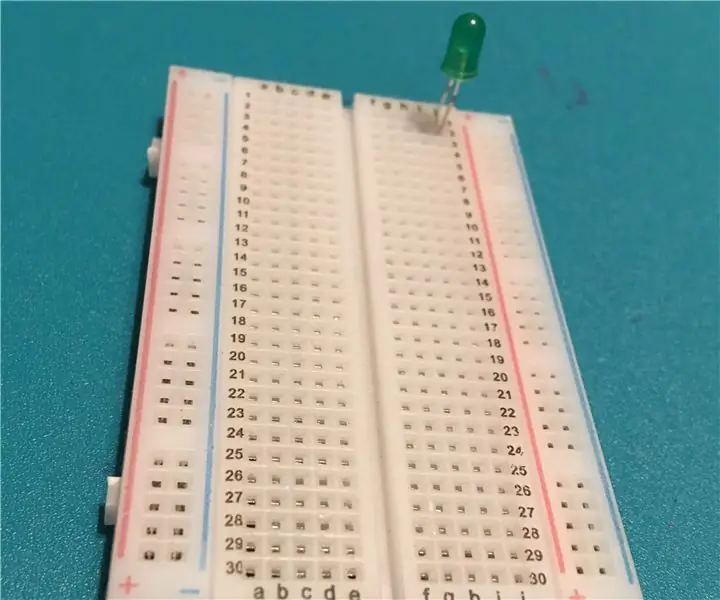
Semua yang Perlu Anda Ketahui Tentang Elektronik Pemula: Halo lagi. Dalam Instructable ini kita akan membahas topik yang sangat luas: semuanya. Saya tahu itu mungkin tampak mustahil, tetapi jika Anda memikirkannya, seluruh dunia kita dikendalikan oleh sirkuit elektronik, dari pengelolaan air hingga produksi kopi hingga
Membuat Cetak Biru Berskala Dari Sketsa: 10 Langkah (dengan Gambar)

Membuat Cetak Biru Berskala Dari Sketsa: Membuat cetak biru berskala untuk membantu konstruksi 3D sketsa 2D
Konversi (hanya Tentang) File Media Apa Saja ke (Hanya Tentang) File Media Lainnya Gratis!: 4 Langkah

Konversi (hanya Tentang) File Media Apa Saja ke (Hanya Tentang) File Media Lainnya Gratis!: Instruksi pertama saya, sorak-sorai! Bagaimanapun, saya di Google mencari program gratis yang akan mengonversi file Youtube.flv saya ke format yang lebih universal, seperti.wmv atau.mov.Saya mencari forum dan situs web yang tak terhitung jumlahnya dan kemudian menemukan sebuah program bernama
